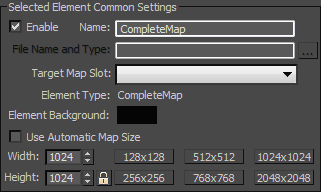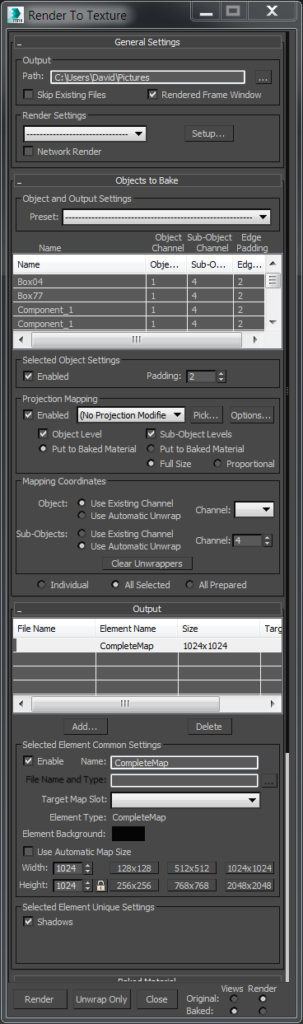 Zdravím Vás přátelé, v dnešním díle Vám ukážu návod jak vykreslit texturu s Difuzní mapou + Normal mapou pro vykreslení největších a realistických detailů, které dávají textuře tu pravou tvář. Je důležité aby jste měli photoshop nebo gimp s pluginem pro vykreslení výškové mapy.
Zdravím Vás přátelé, v dnešním díle Vám ukážu návod jak vykreslit texturu s Difuzní mapou + Normal mapou pro vykreslení největších a realistických detailů, které dávají textuře tu pravou tvář. Je důležité aby jste měli photoshop nebo gimp s pluginem pro vykreslení výškové mapy.
Nejprve si vytvořte texturu třeba silnice vytvořte je velikosti 1024×1024 do formátu .TGA (nejméně komprimovaná)
Teď tuto texturu pomocí pluginu NVIDIA Tools vygenerujema Normal mapu:
Tu uložte ve stejné velikosti 1024×1024 v .BMP
Nyní samotná práce v 3ds maxu:
Vytvořte si v novém projektu PLANE dejme tomu o velikosti šiířka 7,5 m o délce 6 m, v Material editor si dejte Standart a maps si dejte vaši difuzní mapu (Diffuze color) + normal mapu (Bump) > Normal Map > Map se zadejte vaší normal mapu.
V edit mesh si otexturujte tuto desku…
Nyní klikněte na klávesnici “0”
objeví se Vám okno, ve kterém je dlůležité si nastavit pár parametrů
[gt_icon_list id=”gt-icon_list-275″ border_bottom=”0″ css=””]
[gt_icon_list_data icon=”fa fa-check” icon_position=”left” icon_size=”” icon_color=”#81d742″]V options: zatrhněte “Ray miss check” a v nastavení Normal Map Space zaškrkněte “UP”[/gt_icon_list_data]
[gt_icon_list_data icon=”fa fa-check” icon_position=”left” icon_size=”” icon_color=”#9bd671″]Output: Diffuze Map o velikosti 1024×1024 ; Normals Map o velikosti 1024×1024 to přidáte “Add…”[/gt_icon_list_data]
[gt_icon_list_data icon=”fa fa-check” icon_position=”left” icon_size=”” icon_color=”#b6d6a0″]Spodek nastavení zadat Render puntíkem a Renderovat[/gt_icon_list_data]
[/gt_icon_list]
Pro vyexportování normal mapy je návod pod: Realistický model pomocí textur
Nyní se Vás to zeptá na přepsání textur dejte povolit a nyní to začne vykreslovat Vaše textury ( tato operace může trvat podle toho jak je nastaven vykreslování obrázků!)
Jak na to?
Jsou dva možné způsoby jak vykreslit textury z modelu, který jste vytvořili. Jedním je pokud máme Unwrap mapován projekt a řádně uložen, lze díky nastavení sítě map v Mapping Coordinates použít funkci Use Existing Channel, to bude číst z vašeho nastavení, které jste předem vytvořili, pokud nemáme mapován objekt Unwrap mapováním, funkcí automatického mapování se vytvoří síť, která přepíše dosavadní nastavení.
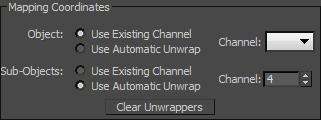
Proto aby se vykreslila textura je nutné mít povolenou funkci Projection Mapping – Enabled
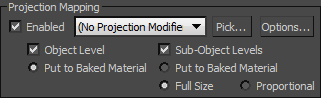
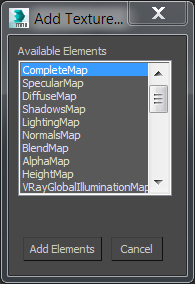
v Output – Výstup si zvolíme jaké chceme textura aby se nám vytvořila, kliknutím přidat se zobrazí výběr několika možností, pro naší potřebu budeme používat ComplatMap ( jednáse o soubor několika textur najednou “Difuzní mapa, NormalMap, SpecularMap), každou z textur lze jinak pojmenovat. Důležitá je velikost textur, nastavení nám nabízí násobky dvou 128×128; 256×256; 512×512; 1024×1024; 2048×2048
Pro vykreslení stínů je dobré nechat funkci Shadows zapnutou, toto nastavení ale funguje dobře pokud máme na objekt nastavenou sluneční záři nebo osvětlení, pokud máme i světla bude se nás ptát na vykreslení světelných efektů.